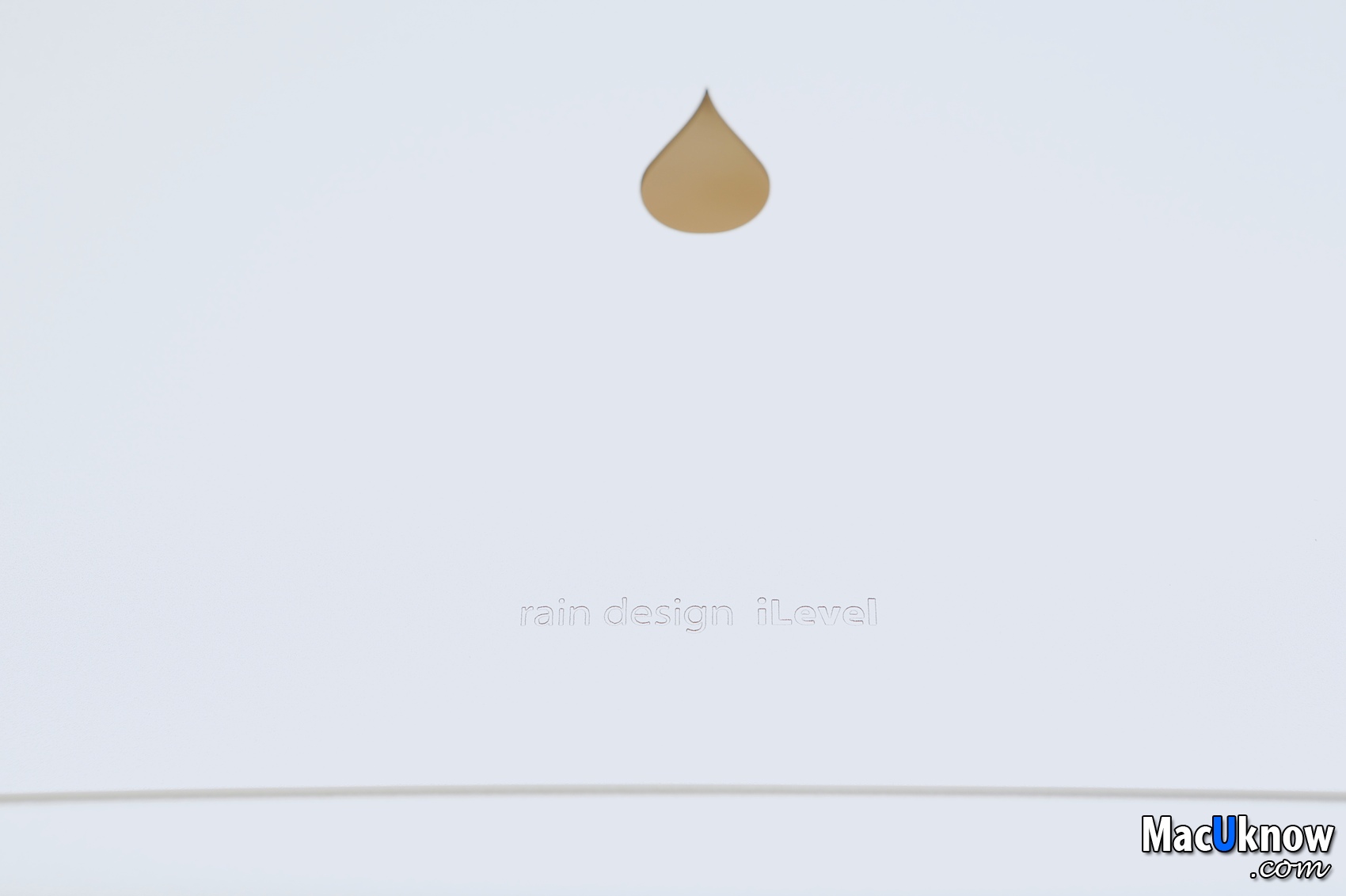[開箱] Rain Design iLevel2 高質感鋁材可調高低角度筆電架!
開箱 0
本篇要開箱的是Rain Design的iLevel2的版本,因為Stanley沒看過iLevel第一代,所以也無法比較iLevel2和iLevel的差異在哪,就純粹開箱介紹iLevel2給大家。
▼iLevel2的外箱。
▼開箱啦。
▼內容物相當簡單,就是iLevel2本體,還有一本Rain Design的彩色型錄。
▼iLevel2本體。
▼從正面看。
▼從側面看。
▼鋁板上方有四個防滑腳墊,前方也有整條防滑、防刮的軟墊。
▼從後方看,iLevel2的機構。
▼底部也有四個防滑腳墊。
▼正面的鋁板有挖空的Rain Design水滴Logo,也有『rain design iLevel』的刻字。
▼前方,有個鍍鉻的金屬鈕。
▼這個金屬鈕,是可以左右滑動的拉柄。
▼這個拉柄,是連動到iLevel後方的機構,有個滾輪。
▼上方這個整片的鋁板,在沒有放上筆電的時候,是可以上下移動的喔!
▼和Stanley自己的mStand筆電架來比較一下。
▼兩種截然不同的造型外觀,各有各的好看。
▼mStand擺上筆電後的角度和高度。
▼iLevel2擺上筆電後的角度和高度。
▼但既然叫做『iLevel』,特別的地方,就是這個筆電架『可以調整高度』啦!
▼這是筆電放上去後,藉由前方的拉柄,移到最右邊,iLevel2將筆電呈現最高的狀態。
▼將前方的拉柄,移到正中間,iLevel2將筆電呈現中間高度的狀態。
▼前方的拉柄,移到最左邊,iLevel2將筆電呈現最低高度的狀態。
(但其實前方的拉柄,可以任意停在任何位置,所以調整的高度是可以隨心所欲的)
▼筆電呈現最高的狀態,筆電螢幕下緣(15 MBPR)離桌面約20.5公分。
▼筆電在一半高度的狀態,筆電螢幕下緣(15 MBPR)離桌面約18.5公分。
▼筆電呈現最低的狀態,筆電螢幕下緣(15 MBPR)離桌面約15.5公分。
▼筆電在iLevel2上呈現最高的狀態。
▼筆電在iLevel2上呈現最低的狀態。不論調整在哪一個高度,筆電在iLevel2上都非常穩固的。
▼
▼這是15吋MBP Retina放上去的大小樣子,iLevel2可以適用在11吋~15吋筆電都是沒有問題的(如果你有17吋的筆電,我想應該也沒問題才對。)
▼
▼
▼
▼
▼
▼iLevel2筆電架,可以調整高度的好處,除了單獨使用的時候,還有另一個很好的地方,例如搭配外接螢幕使用時,如果你的螢幕高度是無法調整個話,可以藉由調整iLevel的高度,來批配你的螢幕畫面。
▼例如這樣調整一下,把螢幕底部和外接螢幕底部切齊,這樣使用起來,視覺效果、心理效果(抱歉阿,用蘋果之後,有些東西就會一直想要對齊、美觀一點XDDD)可能都會比較好一些。
▼iLevel2和mStand筆電架用起來,有各自不同的好看。
▼iLevel2下方也可以變成收納空間。
▼雖然前方被擋住,不易取用,但另一個方向想,也是可以把不想看到東西躲在後方囉。
[MacUknow線上購物 商品連結]
Rain Design iLevel2 高品質超堅固鋁材可調視角筆電架
相關文章
發佈留言 取消回覆
友站推薦


好物推薦
2020 全新登場顯卡外接盒